Оновлення драйверів windows 8. Путівник по утилітах для оновлення драйверів. Платні програми, з демо версіями
![]() DriverPack Solution Online- це простий і швидкий спосібзнайти та завантажити той чи інший «життєво необхідний» драйвер для веб-камери, відео або аудіо карти, Wi-Fi адаптера, принтер і т.д.
DriverPack Solution Online- це простий і швидкий спосібзнайти та завантажити той чи інший «життєво необхідний» драйвер для веб-камери, відео або аудіо карти, Wi-Fi адаптера, принтер і т.д.
Безкоштовна програма DriverPack Solution призначена для автоматизації процесів встановлення, оновлення та пошуку драйверів у середовищі ОС Windows, і поширюється розробником у кількох варіантах, включаючи онлайн та офлайн версію. Перевага останньої в тому, що для завантаження практично будь-якого необхідного драйвера для звукової, мережевої карти, wi-fi і т.д не потрібне підключення до інтернету - всі драйвери вже є в базі програми Driver Pack Solution, яка може бути записана на диск або флешку, і бути час від часу вкрай корисною, наприклад, при перевстановленні операційної системи. При всьому цьому головним недоліком офлайн версії DriverPack Solution можна вважати обсяг повної бази - майже 11 Гбайт, що навряд чи буде прийнятно для користувачів з повільним або лімітованим інтернет-з'єднанням.
Щоб не завантажувати всю базу драйверів, а знайти та встановити тільки ті з них, які вимагають оновлення або відсутні в системі, розробники пропонують альтернативне рішення у вигляді онлайн-версії, яка абсолютно безкоштовна, проста у використанні, а її дистрибутив має розмір менше 3 МБ, єдиний її недолік (якщо його вважатимуться таким) - суворо обов'язкове наявність підключення до Інтернету.
І так, як знайти і встановити необхідні драйвери, використовуючи DriverPack Solution Online:
- Завантажуємо програму (з офіційного сайту або у нас);
- Запускаємо програму, і бачимо приблизно наступне (рекомендуємо вибрати ручну установку);
- У меню «Установка драйверів» бачимо список драйверів, які потребують оновлення (приклад на скріншоті), але кнопку «Встановити все» не натискаємо!

тому що нам люб'язно пропоную встановити в навантаження і деякі додаткові програми(позначені галочками на скріншоті), щоб відкрити список програм, натисніть у меню «Софт» (на скріншоті).

Таким чином, якщо вибрати на початковому етапі автоматичну установку, то разом з драйверами на комп'ютер потрапили б, відмічені галочками програми (хоча і не погані).

Потім нам залишається дочекатися закінчення процесу завантаження та встановлення, натискаємо «Готово» на цьому процес завершено.

На закінчення прояснимо ось який момент, - багато користувачів напевно помітили зліва в меню DriverPack Solution Online кнопочку "Хочете відключити стеження Windows?".

Натиснувши цю кнопку, через деякий короткий проміжок часу, ми бачимо повідомлення "Стежка Windows успішно відключена" при цьому кнопочка працює не тільки в Windows 10, де проблема конфіденційності даних користувача особливо актуальна, але і в інших версіях операційної системи від Microsoft - Windows 8 і Windows 7, у зв'язку з цим виникає резонне питання: «що саме відключається, і чи працює ця функція взагалі?».

Даний функціонал працює, але повністю перекрити канал передачі даних (дані телеметрії) в Microsoft вкрай проблематично. Все тому, що поряд з відомими каналами передачі даних, які й блокує DriverPack Solution Online (наприклад, деякі Оновлення Windows, блокування запитів до ряду відомих на даний момент серверів збору даних по IP, відключення різноманітних сервісів, що відповідають за відправку «діагностичних даних», заборона надсилання звіту про помилки в Майкрософт та ін.), існує ряд каналів, які ще невідомі, і до тому ж іноді Microsoft впроваджує нові способи збору даних (наприклад, з виходом чергового оновлення) і т.д. Тому повністю відключити стеження в Windows апріорі неможливо, особливо щодо Windows 10.
Драйвера відповідають за роботу фізичних пристроїв, наприклад, таких як звуковий чіп, відеокарта, контролер жорсткихдисків та USB-пристроїв, мережа Ethernetта Wi-Fi, принтери і т.д. Якщо драйвера немає взагалі, пристрій просто не працює, система його «не бачить».
Якщо драйвер сильно застарів, то може бути все нормально, але найсвіжіший драйвер покращує стабільність роботи пристрою, а отже, всієї системи. Також зменшується конфліктність коїться з іншими пристроями.
За замовчуванням використовуються вбудовані в Windows драйверавід Microsoft. Вбудований драйвер дозволяє пристрою запуститися зі стандартними параметрами, і вони не оновлюються. Для більшості пристроїв є драйвера від виробника, наприклад Intel. Драйвери від виробника оновлюються та часто мають розширені налаштування.
Зазвичай, для встановлення нового драйвера або оновлення наявного потрібно:
- зайти на сайт виробника
- вказати модель пристрою, версію та розрядність Windows
- завантажити та встановити драйвер із програми встановлення або .
І так з кожним пристроєм, яких може бути жоден десяток, включаючи системні.
Програма DriverHub
Замість ручної установкиможна користуватися спеціальною програмою для автоматичного пошукудрайверів. Програма сканує систему та звіряється зі своєю базою. Кожен пристрій має унікальний ідентифікатор виробника та моделі. Далі звіряються встановлена версіядрайвера з інформацією про останніх оновленняху базі даних. На основі отриманої інформації скачуються найвідповідніші драйвери.
Зазвичай, програми на етапі установки починають вимагати купити преміум версію. У цій статті мова піде повністю безкоштовній програмі DriverHub.
Ви можете переглянути відео або продовжити читання статті:
Програма оновлення драйверів DriverHub має всі необхідні функції, властиві менеджерам драйверів:
- Автоматичний пошук на комп'ютері/ноутбуку відсутніх або застарілих драйверів.
- Завантаження потрібного програмного забезпеченняз власного сховища в інтернеті
- Встановлення драйверів на комп'ютер автоматичному режимі.
- Можливість скасування (відкат до попередньої версії) встановлення/оновлення драйвера.
Інтерфейс програми досить простий, для початку роботи достатньо натиснути велику кнопку «Знайти зараз»
Усього через 10-20 секунд програма покаже знайдені драйвера, одним натисканням кнопки їх можна встановити. Але я рекомендую перейти в «Режим Експерта» і перевірити, що хоче встановити програма:

Тепер заходимо в кожен пристрій та порівнюємо інформацію про поточний драйвер праворуч та кандидатом на встановлення зліва. Важливо враховувати такі моменти:
- Добре, якщо поточний виробник Microsoft, а новий драйвер від іншого виробника, можливо від розробника пристрою і новіший
- Не рекомендується змінювати драйвер розробника, тобто. відмінного від Microsoft, на драйвер іншого розробника. Наприклад, міняти Intel на Synaptics
- Добре, якщо дата випуску драйвера новіша, але програма може помилятися і запропонувати старіший драйвер
- Добре, якщо версія драйвера вища, але вона може бути і нижчою, якщо інший виробник або нова лінійка драйверів.
Наприклад, якщо "старий драйвер" версії 10.0.0.1 від 2009 року, а "новий" версії "4.1.3.0" від 2018 року, то перевага надається "новому" драйверу.

Повторюю, цього можна не робити і повністю довіритись програмі! Отже, залишаємо галочки на відібраних драйверах та натискаємо «Встановити». Напроти кожного пристрою має з'явитися слово "Встановлено". Якщо ж у вас одні помилки, то програмі заважає антивірус. У мене стоїть і жоден драйвер не встановлювався, хоч і жодних попереджень про помилки я не отримав.
Налаштування та Відновлення
У налаштуваннях DriverHub ви знайдете цей шлях до папки, в яку зберігаються нові драйвери. Зверніть увагу на галочку «Перевіряти системні пристрої»

Якщо сильно боїтеся, що після оновлення система не працюватиме, зніміть цю галку. У цьому випадку нові «дрова» будуть підбиратися тільки для периферійних пристроїв, таких як принтер, звукова, мережна карта та ін.
Переваги DriverHub
- Менеджер драйверів DriverHub має такі переважні особливості:
- Встановлення та використання програми не потребує жодних грошових вкладень, немає обмежень щодо тривалості експлуатації або кількості встановлених драйверів.
- Гарантія безпечного встановлення програмного забезпечення (пропоновані до завантаження драйвери перевіряються на наявність вірусів).
- Можливість запуску на будь-яких (навіть слабких) комп'ютерах під управлінням Windows (всі версії вище Windows XP).
- Можливість встановлення та запуску програми зі знімних носіїв (флешок, дисків тощо). Єдина вимога – наявність доступу до інтернету.
Кожен користувач має свій список заходів щодо наведення порядку на комп'ютері. До нього дуже часто входять: створення резервної копії даних, чищення тимчасових папок, деінсталяція та встановлення програм. Деякі з таких операцій досить прості, але забирають чимало часу.
Логічно, що списки to-do малоприємні при їхньому регулярному виконанні, і з цим, як правило, непогано справляються всілякі утиліти. У цьому довіднику йдеться про програмне забезпечення, яке бере на себе таке завдання, як встановлення, оновлення та видалення драйверів, встановлених у системі. Безперечно, є альтернативні методи. Так, користувач може дізнатися інформацію про виробника комплектуючих, зайти на сайт, завантажити та встановити оновлення з розділу «Драйвери». Другий, також можливий спосіб - використання сервісного ПЗ. Крім того, відомі розробники (у тому числі AMD, Nvidia та інші) вбудовують у графічні оболонки драйверів автооновлення – тому проблема вирішується сама собою.
Тим не менш, якщо є можливість оперативного оновленнявсіх застарілих драйверів, у тому числі за розкладом, чому б цими зручностями не скористатися?
Driver Genius

Driver Genius - одна з найбільш відомих драйвер-утиліт, яка, судячи з опису, бере на себе функцію моніторингу, а також надає детальну інформацію про систему. Повний перелік її можливостей виглядає так:
- Пошук оновлень драйверів
- Бекап драйверів, встановлених в ОС
- Компонування всіх драйверів в автоінсталятор
- Видалення драйверів, що конфліктують із системою, для підвищення продуктивності.
- Відображення системної інформації про комп'ютер
- Моніторинг температури
Оновлення драйверів
Ще на етапі установки завантажується актуальна база зі списками драйверів із сайту розробника. Після інсталяції пропонується запустити сканування. Далі, при виявленні доступних оновлень, можна завантажити нові драйвери - правда, питання, поставлене програмою, виглядає так: «Чи не бажаєте ви зареєструватися та оновити застарілі драйвери?». На жаль, під час використання незареєстрованої версії застосувати оновлення не вдасться. За таким же принципом працюють інші програми огляду, хоча, з боку розробників, блокування основної функції не дуже раціональним рішенням. Так чи інакше, але без реєстрації оцінити якість оновлень можна лише теоретично.
На комп'ютері, де проводиться тестування, пропонується оновити 5 компонентів, куди входять драйвери AMD, мережеві, звукові та драйвери контролера. При виборі компонента зі списку доступна інформація про поточну версію, також у нижній частині вікна можна перейти за посиланням та ознайомитись з інформацією про останньої версіїдрайвера на сайті, включаючи версію ОС, розмір пакета, розробника та інші подробиці.
Створення резервної копії
Бекап драйверів корисний у тому випадку, якщо планується переустановка системи, для перенесення на комп'ютер з аналогічною конфігурацією або безпосередньо для зберігання важливих даних.
Driver Genius сканує системну інформацію про доступні драйвери, але робить не просто зліпок, а комплект, який надалі можна встановити за аналогією іншими з драйвер-пакетами. При створенні резервної копії можливий вибір лише необхідних компонентів зі списку. Зручно в даному випадку і те, що надається 4 типи зберігання драйверів: папка, архів, інсталятор або архів, що саморозпаковується.
Відновлення із резервної копії
Принцип встановлення пакета драйверів простий: у розділі "Restore Drivers" потрібно вказати програмі шлях до файлу або папки. У безкоштовній версії діє обмеження: дозволяється відновити з архіву драйвери відео та мережевих карт.
Видалення драйверів
Цю операцію можна виконати через стандартний Диспетчер пристроїв. Перевага видалення через розділ Uninstall Drivers полягає в тому, що можна вибрати непотрібні драйвери і видалити їх за один підхід. Принагідно, з інформацією про компоненти, що видаляються, можна ознайомитися внизу вікна при виділенні елемента в списку.
Системна інформація
У розділі Hardware Info міститься інформація, яка буде корисна при діагностиці обладнання, пошуку інформації про пристрої при ручному оновленні драйверів. В принципі, цей розділ не так і важливий у контексті основних функцій, до того ж, у меню «Tools - Device Diagnostics» можна знайти дійсно необхідну інформацію про пристрої: ID, виробника та інше.

Налаштування
З низки параметрів програми варто відзначити кілька цікавих опцій. У розділі "Update Drivers" можна вказати сервер для скачування оновлень, в "Security" - увімкнути сканування драйверів після скачування, в "Schedule" - перевірку оновлень драйверів за розкладом.
Резюме
Стандартний менеджер оновлень драйверів з основними функціями є: оновлення, видалення, бекап і відновлення. Driver Genius також включає додаткові діагностичні функції.
[−] Відсутність локалізації
[−] Обмеження безкоштовної версії, що не дозволяють ознайомитися з процесом оновлення
[+] Гарна функціональність
[+] Додаткові функції
Driver Reviver
З першої хвилини Driver Reviver справляє враження уніфікованого аналога Driver Genius. На цю думку наводить інтерфейс програми.
Оновлення драйверів
При запуску Driver Reviver відразу ж приступає до сканування. Результат, що повідомляється утилітою, на цій конфігурації, дуже оптимістичний: «Стан драйверів - відмінний». Тобто, жоден компонент не потребує оновлення. Це змушує трохи засумніватись у повноті бази драйверів. Незрозуміло також, як відбувається її оновлення. Можливо, передбачувана база синхронізується лише за оновлення самої програми.

Ця функція доступна користувачеві в розділі "Резервна копія". Тут на вибір повний або вибірковий бекап, без заданого формату зберігання. Відновлення доступне в цьому ж розділі, натиснувши кнопку «Почати відновлення. Як неважко помітити, кожна копія позначку часу, що дозволить безпомилково відновити той чи інший драйвер у разі конфлікту оновлень чи подібної помилки.
Налаштування
У налаштуваннях Driver Reviver можна активувати оновлення за розкладом, автоматичним завантаженнямта встановленням драйверів, є вибір певного дня тижня та часу доби.
Резюме
Driver Reviver – дуже проста утиліта, призначена для оновлення драйверів та резервного копіювання, без додаткових функцій.
[+] Крайня лаконічність
[+] Зручний планувальник оновлень
[−] Неповна база драйверів
[−] Незручне перемикання розділів
[−] Малоінформативний діалог створення вибіркової резервної копії
PerfectUpdater
На сайті розробника є можливість завантажити ознайомлювальну версію програми, для цього потрібно натиснути кнопку Free Scan та заповнити необхідні поля для отримання посилання на інсталятор.
З особливостей, зазначених в описі, можна виділити такі:
- Створення резервної копії драйверів перед оновленням
- Встановлення лише оригінальних драйверів
Для когось ці функції виявляться малозначними, але для користувачів, які наголошують на системної безпеки, це деяка додаткова гарантія.
Оновлення драйверів
Програма близько хвилини (тобто трохи довше, в порівнянні з аналогами) сканувала комп'ютер і знайшла 16 застарілих драйверів. Втім, як виявилося, частина пристроїв дублюється, друга частина від'єднана від комп'ютера (веб-камера, flash-диски і т. п.). Дивно, що до unplugged програма віднесла драйвер під назвою «Універсальний монітор PnP».
PerfectUpdater надає досить детальну інформацію про драйвери, які потрібно оновити. Ступінь старіння відображена в колонці Driver Age - в даному випадку виявилося, що всі 16 драйверів "ancient", тобто, "стародавні" (саме так, наприклад, оцінюється драйвер, що не оновлюється на 5 місяців).
Також для кожного драйвера доступний опис у вигляді порівняння версій - і не потрібно відкривати окреме інформаційне вікно, досить побіжного погляду для оцінки загальної ситуації.
Щодо такої особливості, як «Встановлення лише оригінальних драйверів». Оригінальний - не означає аналогічний, і цілком може виявитися, що цифра версії буде нижчою за ту, яка вказана в застарілому драйвері. Так, системний драйвер IDE-контролера від Microsoft (версія 6.2) було запропоновано оновити до новітньої версії – 5.2, але вже від виробника AMD. Що ж, це цілком відповідає опису.

Навіть при спробі завантажити одиничний апдейт з'являється вікно реєстрації, тому перевірити бекап перед оновленням неможливо.
Створення резервної копії та відновлення
Схема дуже нагадує Driver Reviver: користувач може вибрати повний або вибірковий бекап. На цьому етапі видно певні різницю між програмами. Так, PerfectUpdater надає детальну інформацію, яка дозволяє ознайомитися з ID пристрою, виробником, датою випуску драйвера, тоді як Driver Reviver замовчує про це.

Створені резервні копії знаходяться у вкладці Restore, у порядку хронології, з відповідним датуванням.
Налаштування
У налаштуваннях PerfectUpdater можна вказати шляхи зберігання оригінальних драйверів ( резервних копій), а також завантажених у процесі оновлення. У Exclusion List ведеться список винятків, необхідний у ситуаціях, коли ті чи інші драйвери не потрібно оновлювати з різних причин.
Планувальник зручний тим, що налаштування здійснюється навіть одним кліком: можна встановити прапорець навпроти опцій Every Day або Every week, замість того, щоб відзначати дні тижня.
Резюме
Достатньо інформативний менеджер драйверів із стандартним набором функцій. Більш функціональний аналог Driver Reviver.
[−] Відсутність російської локалізації
[+] Зручне створеннярезервної копії
[+] Гарна інформативність
DriverScanner 2013
Оновлення драйверів
Після завершення сканування системних драйверів, утиліта DriverScanner показала себе з кращого боку, ніж деякі її «колеги по цеху»: знайдено 9 застарілих драйверів, у той час як у DriverGenius, наприклад, виявлено лише 4.
DriverScanner надає інформацію, яка, фактично, нічим не може бути корисною (на кшталт статистики «Найстаріший драйвер»), також пропонує завантажити інші продукти компанії Uniblue: оптимізатор системи та дефрагментатор. Тому виникає бажання перейти зі вкладки «Огляд» до більш інформативного розділу «Результати перевірки». Тут можна ознайомитися зі списком пристроїв, які мають оновлення.

У цьому списку, крім іншого, є від'єднані пристрої, а також дублікати драйверів обладнання. У результатах перевірки при натисканні на посилання можна ознайомитися з інформацією про драйвер - дані представлені у вигляді порівняння поточної та актуальної версій.

Налаштування
У розділі "Керування" ведеться облік точок відновлення. Тобто, при оновленні драйверів DriverScanner автоматично створює контрольну точку. Це, мабуть, не найзручніша заміна резервним копіям, тим більше що вручну створити точку для відкату неможливо.
Планувальник, з невідомої причини віднесений до «Загальних параметрів», доступний лише після реєстрації програми.
Резюме
Очевидно, ідея програми виникла не з чистого листа», є схожість із вищезазначеними програмами. В той же час, важливі функціїрозробниками забуті (бекап та відновлення) та, зокрема, обмежені у безкоштовній версії (планувальник).
[−] Бідна функціональність
[−] Незручний інтерфейс
[+] Досить ефективний пошук оновлень
[+] Російська локалізація
Driver Robot

Driver Robot, ні багато ні мало, містить у собі найбільшу базу драйверів у світі – про це сказано на сайті driverrobot.com. У цьому факті можна засумніватись, до того ж, 100 тис. найменувань не піддаються порівнянню з тієї простої причини, що в інших програмах така інформація недоступна.
Оновлення драйверів
Тим не менш, непряме підтвердження заявленої характеристики (Huge database) знайшлося: за результатами сканування Driver Robot видав список з 28 застарілих (Out of Date) драйверів. Втім, універсальний монітор PnP згаданий чотири рази, двоканальний контролер – двічі, з десяток рядків – для «фантомних», незрозумілих пристроїв.
На жаль, барвиста діаграма вгорі головного вікна не така корисна, як інформація про версії оновлень, якої тут немає. У розділі «Downloads» є можливість завантажити кожен із драйверів окремо, і тут хоча б вказано розмір пакетів.
Друга функція програми, про яку можна було не згадувати, - аналіз драйверів. Утиліта сканує комп'ютер і за підсумком видає файл для експорту та подальшого завантаження на сервер Driver Robot. На жаль, переглянути цей список неможливо, не кажучи вже про отримання відомостей про ID або розробника того чи іншого пристрою.
Резюме
Driver Robot – утиліта з гарною базою драйверів, але з вкрай мінімалістичною функціональністю.
[+] Велика база драйверів
[−] Мінімум корисних функцій
[−] Низька інформативність
DriverPack Solution
DriverPack Solution пропонує інсталювати всі необхідні драйвери одним кліком. На відміну від служби Windows Update, утиліта цілком автономна і існує без інтернету. Другий, що наводиться розробниками аргумент на користь їх створення, - база DriverPack Solution підтримує значно більший список пристроїв. Однак можна помітити, що, при вимкнення Windows Update, у програмі відображається відповідне повідомлення. Навіщо ця служба під час роботи DriverPack Solution не пояснюється.
Оновлення драйверів
Взагалі кажучи, ідея з подібними драйверпаками – «все в одному» – досить спірна: вже через пару місяців потрібно скачувати нову версію DVD. Тому цілком можливо, що сумарно програма вимагатиме більше трафіку, ніж згадана Windows Update.
Звичної кнопки сканування у програмі не виявилося, натомість у вкладці «Драйвера» відображається поточний статус – «Відсутні бази драйверів». З опису випливає, що DriverPack Solution Lite має серйозне обмеження: можна завантажувати відсутні драйвери, але оновлювати застарілі не можна. Але інформації про цих «недостатніх драйверів» ніде немає.
Одним словом, інтерфейс програми не є інтуїтивним. Кнопка «Конфігуратор», за допомогою якої рекомендується завантажувати драйвери, веде на сайт програми, і зрештою незрозуміло, які кроки робити далі.
Як пояснюється в довідці, якщо цікавить оновлення конкретного драйвера, не обов'язково завантажувати повноцінну базу розміром кілька гігабайт. Можна скористатися інтернет-пошуком на базі DevID, який є у вкладці «Онлайн».
Однак жодна з трьох спроб пошуку не увінчалася успіхом: сайт видає те саме повідомлення: «Зараз цей драйвер неможливо скачати».
Таким чином, бачиться тільки один вихід з цієї плутанини - безкоштовно оновити DriverPack Solution до повної версії.
Створення резервної копії та відновлення
Підтримується 2 види бекапу: базовий (резервна копія створюється з поточної бази DriverPack Solution) та системний (резервна копія формується із встановлених у системі драйверів). І все ж незрозуміло, навіщо в даний розділувімкнено посилання на службу відновлення системи Windowsякщо замість цього було б логічно ввести більш виразний інтерфейс для створення резервної копії / відновлення. За прикладами не треба ходити далеко (див. програми вище).
Налаштування
У секції параметрів можна активувати режим експерта, який розширює список опцій, а також відкриває доступ до вкладки «Різне».

DriverPack Solution: вкладка «Різне»
У ній розташований список встановлених драйверів, поділений на невідомі, стандартні, застарілі та актуальні. Втім, нічого з цим списком зробити не можна, окрім пошуку драйверів для пристроїв із наданого списку на сайті http://devid.drp.su.
Системна інформація
У розділі "Діагностика" вкладки "Драйвера" доступні відомості про різні системних пристроях: температура процесора, вільне місце на жорсткому диску. По суті, ця функція не пов'язана з прямими обов'язками програми.

Резюме
DriverPack Solution - багато в чому цікава програма з набором можливостей, яких немає в програмах подібного типу. З іншого боку, не вистачає чіткості в налаштуваннях, опису функцій, зручності онлайн-пошуку та керування базою драйверів.
[+] Детальна
[+] Безкоштовність
[−] Невиразний інтерфейс
[−] Надмірні обмеження Lite-версії
Зведена таблиця
| Driver Genius | Driver Reviver | PerfectUpdater | DriverScanner 2013 | Driver Robot | DriverPack Solution | |
| Розробник | Driver-Soft Inc. | ReviverSoft | RAXCO Software | Uniblue Systems Limited | Blitware Technology Inc. | Артур Кузяков |
| Ліцензія | Shareware ($29.99) | Shareware ($29.99) | Shareware ($19.99) | Shareware ($29.95) | Shareware ($39.95 / рік) | Freeware (GNU GPL) |
| Платформи | Windows 2000+, Windows Server 2003+ | Windows XP+ | Windows XP+ | Windows XP+ | Windows XP+ | Windows XP+ |
| Російська локалізація | − | + | − | + | − | + |
| Порівняння версій драйверів | + | + | + | + | − | − |
| Створення резервної копії | + | + | + | створення точки відновлення | − | + |
| Відновлення резервної копії | + | + | + | відкат до попередньої конфігурації | − | відновлення Windows |
| Видалення драйверів | + | − | − | − | − | − |
| Детальна інформація про драйвери | + | + | + | + | − | + |
| Планувальник оновлень | + | + | + | + | − | − |
Для багатьох користувачів установка та оновлення драйверів - досить нудна і складна справа. Пошук вручну нерідко заводить ентузіастів на сторонні сайти, де замість заповітного програмного забезпечення ловляться віруси, встановлюються сторонні програми-шпигуни та інші непотрібні програми. Оновлені драйвера оптимізують роботу всієї системи, тому відкладати в довгу скриньку апдейт не варто!
Універсальні програми оновлення драйверів
Щоб полегшити життя і персональному комп'ютеру, і собі, достатньо завантажити програму, яка самостійно відшукає та оновить потрібний драйверна вашому комп'ютері. Такі програми можуть бути універсальними для будь-якого комплектуючого, так і призначатися для певного виробника заліза.
Одна з найкращих програм для оновлення драйверів вашого пристрою. Програма відрізняється легкістю у використанні, тому навіть недосвідчений користувач розбереться у доброзичливому інтерфейсі. Driver Pack розповсюджується безкоштовно, а завантажити програму можна з офіційного сайту розробника, де докладно описуються тонкощі роботи системи пошуку та розписуються основи використання. Програма працює з будь-якими комплектуючими і знаходить найсвіжіші драйвера у величезній базі. До того ж Pack включає і додаткові програми, які дозволять вам позбутися вірусів і рекламних банерів. Якщо вас цікавить лише автооновлення драйверів, то під час встановлення вкажіть саме цю опцію.
DriverPack Solution самостійно здійснює впізнавання обладнання, встановлює відповідність між знайденими пристроями та драйверами, які є в базі
- зручний інтерфейс, легкість у використанні;
- швидкий пошук драйверів та їх оновлення;
- два варіанти завантаження програми: онлайн та офлайн; онлайн-режим працює безпосередньо з серверами розробника, а офлайн завантажує образ розміром 11 Гб для подальшого використання всіх популярних драйверів.
- встановлює додатковий софт, який не завжди потрібний.
Одна з найбільш популярних програм для завантаження драйверів і оптимізації системи. Driver Boosterпоширюється у двох версіях: безкоштовна дозволяє швидко шукати драйвера та оновлювати їх за один клік, а платна відкриває нові можливості налаштувань програми та необмежену швидкість скачування. Якщо ви віддаєте перевагу високошвидкісному завантаженню та бажаєте автоматично отримувати свіжі оновлення, то зверніть увагу на платну версію програми. Поширюється вона за підпискою і коштує 590 рублів на рік. Однак Free-версія поступається їй лише у швидкості та додаткових ігрових можливостях оптимізації. В іншому ж програма завжди підшукує відмінні драйвера, які завантажуються швидко і так само швидко встановлюються.

Є велика база даних драйверів, яка зберігається в режимі онлайн
- висока швидкість роботи навіть у слабких комп'ютерах;
- можливість налаштування черги оновлень, встановлення пріоритетів;
- низьке споживання ресурсів ПК під час роботи у фоновому режимі.
- технічна підтримкалише у платній версії;
- відсутність автооновлення програми у безкоштовному додатку.
Безкоштовна утиліта DriverHub припаде до смаку любителям мінімалізму та простоти. Ця програма не має широкого набору налаштувань і робить свою роботу швидко та безшумно. Автоматичне оновлення драйверів проходить у два рахунки: скачування та встановлення. Користувач може віддати право діяти програмі самостійно або ж вільний вибрати драйвер із запропонованих для завантаження додатком.

Є можливість відкатати драйвер до початкового стану за допомогою функції відновлення
- простота використання, зручний інтерфейс;
- можливість зберігання історії завантажень та оновлень;
- щоденне оновлення бази даних;
- зручна система відкату, створення контрольних точок відновлення.
- мала кількість налаштувань;
- пропозиція встановити сторонні програми.
Програма для тих, хто звик контролювати все самостійно. Навіть якщо ви недосвідчений користувач, завжди зможете з легкістю простежити за ходом виконання оновлень, вносячи корективи в роботу програми. Безкоштовна версіядозволяє користуватися ручним оновленням драйверів, коли платні здатні працювати автоматично. Іноземна технологія має дві оплачувані підписки. Базова коштує 20 доларів і працює протягом року з хмарною базою даних, що оновлюється. Ця версія також підтримує кастомізацію та автооновлення в один клік. Тими ж можливостями наділена LifeTime передплата на 10 років за 60 доларів. Користувачі можуть встановити платну програму на п'ять комп'ютерів одночасно і не перейматися оновленнями драйверів.

SlimDrivers також дозволяє зробити резервне копіювання для відновлення системи
- можливість ручного контролю кожного елемента поновлення;
- безкоштовна версія не спамлена рекламою.
- дорогі платні версії;
- складне тонке налаштування, в якому навряд чи розбереться недосвідчений користувач.
Вітчизняна розробка Carambis Driver Updater розповсюджується безкоштовно, проте дозволяє користуватися головними функціями підписки. Програма швидко відшукує та оновлює драйвера, зберігаючи історію завантажень. Програма відрізняється високою швидкістю роботи та невеликими вимогами до заліза комп'ютера. Отримати повний функціонал програми можна за 250 рублів на місяць.

Важливою перевагою є повна технічна підтримка по e-mail та телефону
- ліцензія поширюється на 2 та більше персональних комп'ютерів;
- технічна підтримка цілодобово;
- працює лише платна версія.
Англомовна утиліта, яка швидко та без зайвих налаштувань визначає ваше залізо. Користувачеві надано можливість зробити бекап файлів, зручний інтерфейс та дві версії роботи: free та pro. Free поширюється безкоштовно та відкриває доступ до ручного оновлення драйверів. У Pro версії, яка коштує в районі 11 доларів на рік, оновлення проходить автоматично заданим користувачемналаштувань. Додаток зручний і дуже доброзичливий до новачків.

Програма збирає детальну інформацію про драйвери системи та формує докладний звіт у форматах TXTабо HTM
- простий інтерфейс та легкість використання;
- швидка швидкість завантаження драйверів;
- автоматичний бекап файлів.
- дорога платна версія;
- відсутність російської.
Колись програма Driver Magician поширювалася безкоштовно, проте тепер користувачі можуть отримати лише 13 днів пробного періоду, після якого необхідно придбати програму за 30 доларів на постійне користування. Програма не підтримує російську мову, проте в ній досить просто розібратися через невелику кількість вкладок та функцій. Driver Magician достатньо вказати операційну системущоб той почав підбір та встановлення необхідних драйверів. На вибір надається функція бекапа файлів у разі, якщо щось піде негаразд.

Програма вміє зберігати, а потім відновлювати інші файли, окрім драйверів: папки, реєстр, уподобань, Мої документи
- простий, але старомодний інтерфейс;
- повний функціонал у пробній версії;
- автоматичний пошук драйверів для невідомих пристроїв.
- відсутність російської;
- повільна швидкість роботи.
Програми від виробників комплектуючих
Програми дозволять безкоштовно автоматично оновлювати драйвери. До того ж є технічна підтримка, яка відповість на ваші запитання практично будь-який час доби.
Intel Driver Update покликана встановити та оновити драйвера на пристрої від Intel, задіяні у вашому персональному комп'ютері. Підходить для фірмових процесорів, мережевих девайсів, портів, накопичувачів та інших комплектуючих. Залізо на комп'ютері розпізнається автоматично, а пошук необхідного забезпечення проводиться за лічені секунди. Головне те, що програма безкоштовна, а служба підтримки готова відповісти на будь-яке звернення навіть у нічний час.

Програма встановлюється на Windows 7, Windows 8, Windows 8.1 та Windows 10
- офіційна програма від Intel;
- швидке встановлення драйверів;
- велика база альтернативних драйверів для різних операційних систем.
- підтримка лише Intel.
Аналогічна Intel Driver Update – програма, але вже для пристроїв від AMD. Підтримує всі відомі комплектуючі крім серії FirePro. Варто встановити тим, хто є щасливим власником відеокарти від виробника. Додаток буде стежити в режимі реального часу за всіма оновленнями і повідомляти користувачеві про апдейти, що вийшли. AMD Driver Autodetect автоматично виявить вашу відеокарту, визначить її та знайде оптимальне рішення для пристрою. Залишається лише натиснути кнопку «Встановити», щоб оновлення набуло чинності.
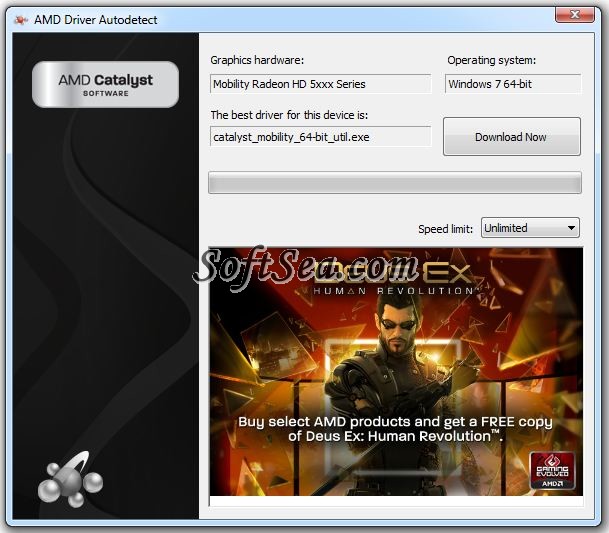
Ця утиліта не працює з системами Linux, Apple Boot Campі відеокартами AMD FirePro
- простота у використанні та мінімалістичний інтерфейс;
- швидка швидкість завантаження та встановлення драйверів;
- Автовизначення відеокарти.
- мала кількість можливостей;
- підтримка лише AMD;
- відсутність підтримки FirePro.
NVIDIA Update Experience
NVIDIA Update Experience дозволяє автоматично завантажувати оновлення відеокарти від Nvidia. Програма пропонує не тільки підтримку останнього програмного забезпечення, але й дозволяє оптимізувати ігри на льоту. До того ж при запуску будь-якої програми Experience запропонує низку цікавих функцій, серед яких можливість робити скріншоти та відображати ФПС на екрані. Що стосується завантаження драйверів, то програма працює чудово і завжди повідомляє про вихід нової версії.

Залежно від конфігурації апаратного забезпеченняпрограма оптимізує графічні налаштуванняігор
- стильний інтерфейс та швидка швидкість роботи;
- автоматичне встановленнядрайверів;
- функція запису з екрана ShadowPlay без втрати кадрів на секунду;
- підтримка оптимізації найпопулярніших ігор.
- робота тільки з картами Nvidia.
Таблиця: порівняння можливостей програм
| Безкоштовна версія | Платна версія | Автоматичне оновлення всіх драйверів | Сайт розробника | ОС | |
| + | - | + | https://drp.su/ru | Windows 7, 8, 10 | |
| + | +, Передплата 590 рублів за рік | + | https://ua.iobit.com/driver-booster.php | Windows 10, 8.1, 8, 7, Vista, XP | |
| + | - | + | https://ua.drvhub.net/ | Windows 7, 8, 10 | |
| + | +, базова версія 20 $, версія lifetime 60 $ | - , оновлення вручну на безкоштовній версії | https://slimware.com/ | ||
| - | +, місячна передплата - 250 рублів | + | https://www.carambis.ru/programs/downloads.html | Windows 7, 8, 10 | |
| + | +, 11 $ на рік | -, ручне оновленняу безкоштовній версії | https://www.drivermax.com/ | Windows Vista, 7, 8, 10 | |
| -, 13 днів пробний період |
+, 30 $ | + | http://www.drivermagician.com/ | Windows XP/2003/Vista/7/8/8.1/10 | |
| Intel Driver Update | + | - | -, тільки Intel | https://www.intel.ru/content | Windows 10, Windows 8, Windows 8.1, Windows 7, Vista, XP |
| + | - | -, тільки відеокарти AMD | https://www.amd.com/en/support/kb/faq/gpu-driver-autodetect | Windows 7, 10 | |
| NVIDIA Update Experience | + | - | -, тільки відеокарти Nvidia | https://www.nvidia.ru/object/nvidia-update-ru.html | Windows 7, 8, 10 |
Багато програм, представлених у списку, спростять пошук та встановлення драйверів до натискання однієї клавіші. Вам лише залишається придивитися до додатків і вибрати те, що здасться найбільш зручним і відповідним за функціями.
Після інсталяції операційної системи або заміни обладнання комп'ютера потрібно повторно інсталювати драйвери. Користувачам необхідно визначити модель пристрою та завантажити програмне забезпечення з офіційного сайту виробника.Коли потрібно встановити нові драйвери для мережної карти, процесора, відеокарти та інших комплектуючих ПК або ноутбука, ручний пошук та встановлення драйверів може тривати кілька годин. Автоматизувати процес інсталяції драйверів на Windows можна за допомогою спеціальних програм - .
Найкращі програми для встановлення драйверів на Windows
Основні переваги програм для автоматичного оновленнядрайверів:
- Повна автоматизація процесу пошуку та інсталяції ПЗ. Щоб завантажити драйвер, не потрібно шукати точну модель процесора або відеокарти. Це великий плюс для недосвідчених ПК-користувачів.
- Економія часу. Робота з пошуку та встановлення програмного забезпечення виконується в 3-4 кліки.
- Підтримка всіх виробників комплектуючих.
- Можливість створення бекапів для відновлення попередніх версій програмного забезпечення обладнання.
DriverHub
DriverHub – безкоштовний софт для сканування системи на наявність оновлень драйверів. Програма доступна для Windows 7, 8 і 10. Програма не підтримується на Windows XP.
Інтерфейс DriverHub перекладено російською мовою. Це помітно спрощує процес навігації та роботи з додатком.
У базі даних утиліти знаходиться понад мільйон драйверів для відеокарт, материнських плат, процесорів і т.д. Програмне забезпечення програма завантажує з офіційних сайтів виробників. Завдяки цьому користувачі можуть бути спокійними за безпеку системи.
Основні можливості DriverHub:
1. Пошук та встановлення драйверів - головна функціяпрограми. Цей інструмент дозволяє оновити драйвера та знайти відсутнє програмне забезпечення у обладнання. Пошук займає трохи більше 2 хвилин.
2. Перегляд історії завантажень. У цьому розділі можна побачити історію завантаження драйверів для окремого пристрою: дата виходу версії та розробник. Також у цьому розділі можна відкрити папку, де міститься встановлений драйвер.
3. Відкат до попередньої версії драйверів.
4. Управління операційною системою. З інтерфейсу DriverHub можна запустити інструменти для управління Windows: панель управління, диспетчер завдань, консоль, керування мережами і т.д.
Програму DriverHub можна завантажити на офіційному сайті розробників ru.drvhub.net або на сайті https://www.softsalad.ru/.
DriverMax

DriverMax - зручна утиліта для автоматичного встановлення оновлень драйверів. Програма підтримує понад 2 мільйони пристроїв від найпопулярніших виробників. Розповсюджується на безкоштовній основі для операційної системи Windows (XP, Vista, 7, 8 та 10). Інтерфейс повністю перекладено російською мовою.
Основні можливості програми DriverMax:
1. Перевірте та інсталюйте оновлення драйверів. Процес займає 2-3 хвилини.
2. Резервне копіювання. Цей інструмент дозволяє створювати крапку відновлення Windowsабо бекапи для конкретних драйверів. Завдяки цьому можна відновити операційну систему з усіма встановленими драйверамиу разі збоїв.
3. Перегляд інформації про комп'ютер. На головному екрані в інтерфейсі утиліти доступна інформація про систему: версія Windows, процесор, обсяг ОЗП та розмір жорсткого диска.
Driver Talent

Driver Talent – проста утиліта для автоматизації оновлення драйверів на Windows. Завантажити та встановити програму можна абсолютно безкоштовно. Інтерфейс програми виконаний у стилі «мінімалізм» та підтримує російську мову.
Можливості програми Driver Talent:
1. Сканування системи. Запустити сканування можна на головному екрані інтерфейсу. Після завершення процесу пошуку драйверів (2-3 хвилини) утиліта запропонує завантажити та встановити виявлені оновлення.
2. Бекапи. Інструмент призначений для створення резервних копій для окремих драйверів.
3. Попереднє завантаження. Ця функція дозволяє попередньо завантажувати драйвери для комп'ютера або імпорту/експорту на інший пристрій. У цьому випадку не запускається автоматичне встановлення програмного забезпечення.
Device Doctor

Device Doctor - програма для оновлення драйверів пристроїв на Windows 7, 8.1, 10 і XP. Програма поширюється безкоштовно. Головний недолік утиліти – відсутність російської.
У базі даних програми Device Doctor доступні драйвера для більш ніж 13 мільйонів пристроїв. Загальний розмір усіх драйверів – понад 3 терабайти. Поповнення бази відбувається щотижня.
Можливості Device Doctor:
1. Сканування системи та подальше встановлення оновлень драйверів.
2. Створення резервних копій окремих версій встановлених драйверів.
3. Перегляд історії завантажень програмного забезпечення обладнання.
